Cómo restaurar el iPhone, iPad y iPod de iCloud Backup
Cuando usted compra un nuevo iPhone, iPad o iPod, puede que necesite restaurar datos de copia de seguridad de iCloud para conseguir todo lo nuevo al dispositivo. Este funciona de maneras demasiado después de reiniciar tu dispositivo iOS como uno nuevo. sí, restaurar iOS dispositivo de copia de seguridad de iCloud es muy sencillo (como muestra en las siguientes medidas). Sin embargo, existe otra situación. Cuando tienes tus datos importantes perdidos en tu dispositivo iOS, pero encontrará que sólo no puedes simplemente restaurar tu dispositivo iOS desde iCloud, porque algunos datos en el dispositivo en la actualidad también sean importantes. En este caso, debe restaurar selectivamente su iOS iCloud backup. Elegir el camino correcto para restaurar iOS dispositivo de copia de seguridad de iCloud que es juego para usted.
Manera 1. Restauración desde iCloud Backcup (reemplazar todos los datos actuales con los datos de iCloud backup)
Importante: esta forma de restaurar el iPhone, iPad, iPod de copia de seguridad de iCloud borrará todos los datos actuales de su dispositivo. Así que antes de llegar a la tarea, copia de seguridad todos tus datos importantes, a iCloud o iTunes.
Paso 1. Conecte el dispositivo iOS con una red estable. Una red estable hará que la restauración vaya suavemente. Durante todo el proceso de restaurar copia de seguridad de iCloud, no desconecte su dispositivo iOS con la red. De lo contrario, a no restaurar desde copia de seguridad de iCloud.
Paso 2. Ir a ajustes > General > restablecer, elija Borrar todo el contenido y ajustes en su dispositivo. Le llevará unos pocos minutos para borrar todos los datos de tu iPhone, iPad o iPod. Ser paciente.
Paso 3. En el Asistente de configuración, toque la opción restaurar desde copia de seguridad de iCloud. Iniciar sesión en iCloud con tu ID de Apple. Y seleccione el archivo copia de seguridad de iCloud derecha y pulse restaurar en la parte superior.
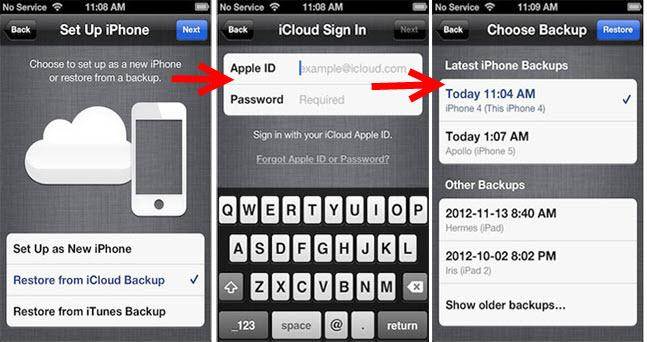
Manera 2. Restaurar selectivamente de iCloud Backup (recoger datos seleccionados, sin necesidad de borrar iPhone/iPad/iPod)
Restaurar selectivamente desde iCloud backup no requiere llevar a cabo el proceso en tu iPhone, iPad o iPod. Solo tienes que terminar el proceso en su computadora, PC con Windows o Mac. El software que vamos a utilizar es Wondershare Dr.Fone para iOS (iPhone Data Recovery para Windows) o Wondershare Dr.Fone para iOS (iPhone Data Recovery for Mac OS X). Le ayudará a restaurar tu dispositivo iOS de iCloud backup con los datos que desee.
Flexible, restaurar iPhone/iPad/iPod desde iCloud Backup
Puede restaurar todo lo que quieras de iCloud Backup iPhone, iPad y iPod touch!
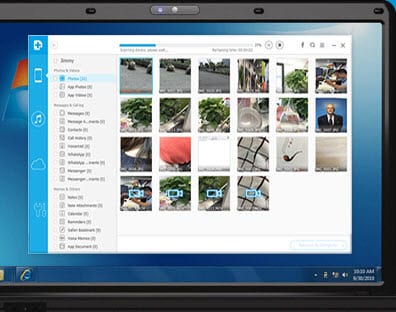
- Extracto de iCloud backup para escuchar y recuperación y lo mismo para el backup de iTunes.
- Analizar directamente el iPhone para recuperar datos perdidos de ella.
- En cuanto a la recuperación, usted puede elegir cualquier elemento que desee después de previsualizar.
- Compatible con iOS 9, iPhone 6s (Plus) / 6 (Plus) / 5C/5S/5/4/4S/3GS e iPad todos.
- Podrá encontrar los datos perdidos debido a varias razones como borrado, reajuste, falta de actualización de iOS, etc..
Paso 1 Ejecute el programa y firmar en su cuenta de iCloud
Después de instalar el programa, ejecutarlo en su ordenador. Continuación, elija el modo de recuperación de recuperación de iCloud Backup. Usted verá la ventana de abajo (aquí tomar la versión de Windows por ejemplo). Ahora entra en tu cuenta de iCloud introduciendo el ID de Apple y la contraseña.
Nota: El programa le mantenga cualquier información de tu cuenta de iCloud. Sólo tienes que configurar tu mente en la facilidad.

Paso 2 Descargue y extraiga la copia de seguridad de iCloud
Una vez logueado, el programa encontrará automáticamente los archivos de copia de seguridad en tu cuenta de iCloud. Elija la que desea restaurar los datos desde y haga clic en el botón de Descargar en el menú de Estado. Y en la ventana emergente, elija los datos que desea restaurar a su dispositivo. Tarda mucho tiempo para descargar el archivo de copia de seguridad de todo iCloud. En elija los datos para descarga, corta el proceso de descarga. Cuando haya finalizado, haga clic en el botón para comenzar la extracción, y usted verá la ventana siguiente.
Descargar Wondershare Dr.Fone para la versión de prueba de iOS a continuación para tener un intento!

Paso 3 Ver y restaurar desde copia de seguridad de iCloud
Durante la exploración, puede iniciar vista previa de los datos encontrados en la copia de seguridad de iCloud. Hay fotos, videos, mensajes, contactos, notas, etc.. La mayoría de ellos está disponible para escuchar. Puede marcar cualquier artículo que desee y restaurarlos todos a su ordenador a la vez en el último. Más tarde, puede probar software, como Wondershare TunesGo, copiar contactos, fotos, videos, canciones y más desde tu ordenador a tu iPhone, iPad y iPod



